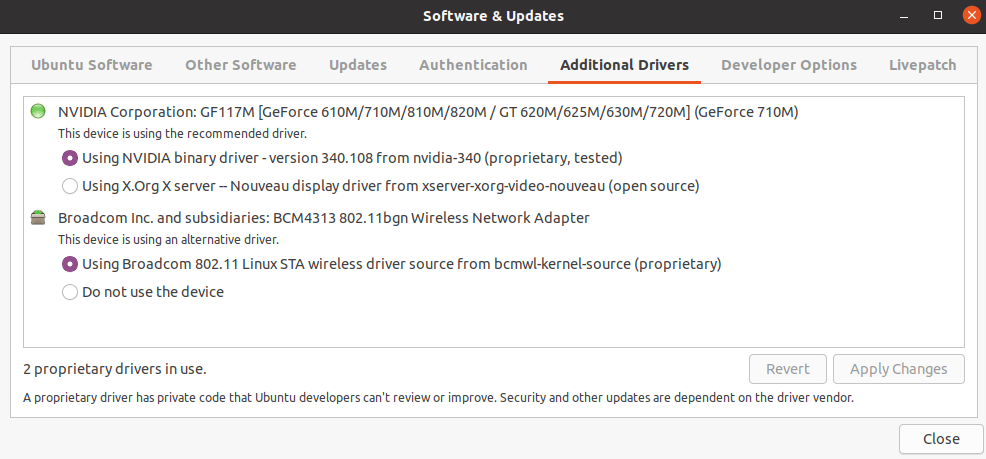Ubuntu 20.04 сетевая производительность чрезвычайно низкая
Я только что обновился с Ubuntu 18.04 до 20.04 на одной из машин Dell XPS 13, и производительность сети ужасна. Скорость интернета очень высока по результатам теста скорости Google (>300 Мб / с как для загрузки, так и для загрузки).
Однако всякий раз, когда я пытаюсь просмотреть веб-сайт или даже запустить
sudo apt updateсоединение часто прерывается. Мой Интернет очень быстрый на всех других устройствах, и я действительно не знаю, как отладить эту проблему.
sudo lshw -class network -short && nmcli device status
показывает
H/W path Device Class Description
==============================================================
/0/100/1c.6/0 wlp2s0 network Wi-Fi 6 AX200
/3 br-96f5b790e29e network Ethernet interface
/4 br-15e76fb81c05 network Ethernet interface
/5 docker0 network Ethernet interface
DEVICE TYPE STATE CONNECTION
wlp2s0 wifi connected CSA HQ
br-15e76fb81c05 bridge connected br-15e76fb81c05
br-96f5b790e29e bridge connected br-96f5b790e29e
docker0 bridge connected docker0
p2p-dev-wlp2s0 wifi-p2p disconnected --
lo loopback unmanaged --
gpd0 tun unmanaged --
Решение:
Похоже, это довольно распространенная проблема, не имеющая окончательной причины. Для меня это произошло потому, что Ubuntu сбрасывает конфигурацию TLP, и управление питанием снова включено. Я отключил управление питанием Wi-Fi напрямую, отредактировав:
sudo nano /etc/NetworkManager/conf.d/default-wifi-powersave-on.conf
Затем изменил значение с 3 на 2, сохранил изменения и перезагрузился.
Я действительно получил это решение от Reddit, и это сработало специально для моего случая, но похоже, что это могло быть вызвано множеством других вещей. Все предлагаемые решения читайте ниже!
10 ответов
Ответ, получивший наибольшее количество голосов, не решил эту проблему для меня, и я получил это решение из другого источника.
Это произошло потому, что Ubuntu сбрасывает конфигурацию TLP, когда я обновлялся с 18.04 до 20.04, и управление питанием снова было включено. Я отключил управление питанием Wi-Fi напрямую, отредактировав
/etc/NetworkManager/conf.d/default-wifi-powersave-on.conf и изменил значение с 3 на 2, сохранил изменения и перезагрузился.
Может быть пакет "backport-iwlwifi-dkms"
Я испытал лучшую производительность без этого пакета, поэтому я предлагаю удалить его
$ sudo apt remove backport-iwlwifi-dkms
это известная ошибка
https://bugs.launchpad.net/ubuntu/+source/backport-iwlwifi-dkms/+bug/1869588
У меня была та же проблема с медленной скоростью беспроводного интернета, и что мне помогло, так это выполнить шаги, предложенные в следующем сообщении:
Очень медленное интернет-соединение на ubuntu 16.04
В основном я редактировал файл
/etc/gai.conf как суперпользователь:
sudo nano /etc/gai.conf
Затем я поискал строку с
precedence ::ffff:0:0/96 100 и удалил
#персонаж, который ему предшествовал. Мне пришлось перезагрузить систему, чтобы она вступила в силу. Оно работало завораживающе.
Самое смешное, что когда я использовал Ubuntu 20.04 Beta, этой проблемы не было. Позже, когда я установил LTS-версию, у меня возникла эта проблема.
Также обновленный с Ubuntu 18.04 до 20.04 на Dell XPS 7390, имел ту же проблему, и принятое решение некоторое время работало хорошо (см. Комментарии):
sudo nano /etc/NetworkManager/conf.d/default-wifi-powersave-on.conf
Я бы просто добавил для любых других новичков вроде меня, что Ctrl + o а потом Enter сохраняет внесенные изменения и Ctrl + x затем выходит из режима нано (https://wiki.gentoo.org/wiki/Nano/Basics_Guide). Пока здесьCtrl + Alt + t как вы открываете терминал, где вы вводите все эти команды.
Моя текущая скорость загрузки (по сравнению с машиной Win10 на том же столе) составляет 87 Кбит / с (против 19 Мбит / с), а загрузка - 6,7 Мбит / с (против 8,5 Мбит / с).
Большое спасибо за всю информацию, которую вы предоставили выше.
Здесь я хочу рассказать о своей ситуации.
У меня есть XPS-13-9360 (i7-8550U,16G,1T), и я вручную установил убийцу 1650 (он же Intel Ax 200). Я столкнулся с той же проблемой, очень медленным беспроводным соединением.
И похоже, что проблема была решена с тех пор, как я установил ядро linux-5.6.7-generic. (В то время как последний был 5.4.0-low-latency, я не знаю, почему я установил версию с низкой задержкой, все, что я сделал, было do-release-upgrade с Ubuntu 19.10 с ядрами 5.3).
Здесь я рекомендую вам установить общее ядро вместо всего одного (с помощью uname -sr вы можете увидеть, какое ядро вы используете) и, если возможно, обновитесь до более нового ядра.
Кстати, я не жертвовал WiFi 6, и с Linux 5.6.7 вроде нормально.
Бестс, Леон
Удаление соединения, а затем повторное подключение сработало для меня.
nmcli connection delete <CONNECTION-NAME>
sudo systemctl restart network-manager.service
nmcli поддерживает завершение с помощью табуляции. Вы можете просмотреть список всех доступных подключений, нажав кнопкуtab
Затем просто повторно подключитесь из пользовательского интерфейса, как обычно.
У меня была такая же проблема с Intel AX200 и Ubuntu 20.04 - очень медленно. Вроде работает, но скорость дозвона в лучшем случае.
Я обновился до последней основной сборки ядра Ubuntu, и теперь она работает хорошо. Этот сценарий может упростить управление установкой и обновлениями основного ядра.
Если вы пойдете по этому пути, подумайте о том, что вам решать, как бороться с уязвимостями безопасности.
Моя проблема связана с моей версией ядра. Я обновился с
apt (просто ваше обычное обслуживание), а затем скорость моей сети была невероятно медленной.
ядро 5.4 не поддерживается убийцей.
Ядро Linux 5.1 или ядро Linux 5.3
Используйте микропрограмму Intel Wi-Fi 6 AX200 160 МГц при работе с ядром Linux 5.1 или 5.3. Для этого вам потребуется установить и использовать более новое ядро Linux и скопировать файлы прошивки в папку "/lib/firmware/". Возможно, вы также сможете установить более новую версию выбранного вами Linux. Например, Ubuntu 19.10 должен работать сразу после установки с ядром Linux 5.3 и необходимой прошивкой.
Новые ядра Linux, такие как 5.4+, могут иметь ошибки и проблемы с совместимостью, поэтому, если вы заметите проблемы с их использованием, попробуйте перейти на версию 5.3.
Так что загрузка вашего старого ядра может помочь. Это отличный шаг для устранения неполадок, и, вероятно, его следует попробовать, прежде чем возиться с настройками, поскольку это не требует изменения вашей системы.
Выбор проприетарного беспроводного драйвера решил проблему.
Шаги:
- Найдите и откройте "Дополнительные драйверы".
- Найдите запись драйвера беспроводного сетевого адаптера.
- Проверьте, выбрана ли опция "Не использовать это устройство".
- Если да, выберите драйвер сетевого адаптера вашего компьютера, в котором в конце указано "(проприетарный)".
Вот как это выглядит на моей машине (второй драйвер - Broadcom)
У меня была почти такая же проблема... и в нескольких разных дистрибутивах Linux. Даже при включенном внешнем USB-адаптере Wi-Fi и выключенной внутренней антенне моего ноутбука сигнал практически не используется. Я получаю около 300 кбит / с и тонну разорванных соединений. Я пробовал почти все онлайн-руководства и предложения команд терминала, чтобы исправить это, но безуспешно.
Единственным решением для меня было загрузить копию Windows для просмотра веб-страниц. Я загружаюсь в Ubuntu для других вещей. Это не идеально, но Windows не вызывает у меня никаких проблем, даже со скоростью подключения, которая хороша как на моем ноутбуке, так и на моем USB Wi-Fi. Единственная реальная проблема, с которой я столкнулся с этим решением, - это обновление Ubuntu и раздражение. В остальном это работает.